Kirim email yang sama dengan mudah ke beberapa penerima satu per satu di Outlook
Kutools untuk Outlook
Jika Anda adalah orang penjualan, Anda mungkin perlu mengirim email ke beberapa pelanggan Anda dalam pekerjaan sehari-hari Anda. Dalam hal ini, Anda ingin mengirim email yang dipersonalisasi ke penerima satu per satu tanpa mereka saling mengenal. Biasanya, fitur Mail Merge di Outlook dapat membantu Anda menyelesaikan tugas ini, sayangnya, ada beberapa batasan fitur ini, misalnya, Anda tidak dapat cc atau bcc saat mengirim pesan, dan lampiran tidak dapat disisipkan ke email. Tapi, jika sudah Kutools untuk Outlook, Dengan yang Kirim Secara Terpisah fitur, semua masalah akan diselesaikan sekaligus.
Kirim email yang sama ke beberapa penerima satu per satu dengan lampiran di Outlook
Kirim email yang sama ke beberapa penerima satu per satu dengan lampiran di Outlook
Dengan menggunakan Kirim Secara Terpisah Fitur Kutools for Outlook, Anda dapat mengirim, membalas atau meneruskan email massal yang dipersonalisasi dengan lampiran dengan cepat dan mudah. Silakan lakukan dengan langkah-langkah berikut:
1. Buat pesan baru, di baru Sambutan dari Manajer Umum PT. LUHAI INDUSTRIAL jendela, masukkan penerima yang sesuai, Cc, Bcc dan subjek ke dalam bidang terpisah, lihat tangkapan layar:
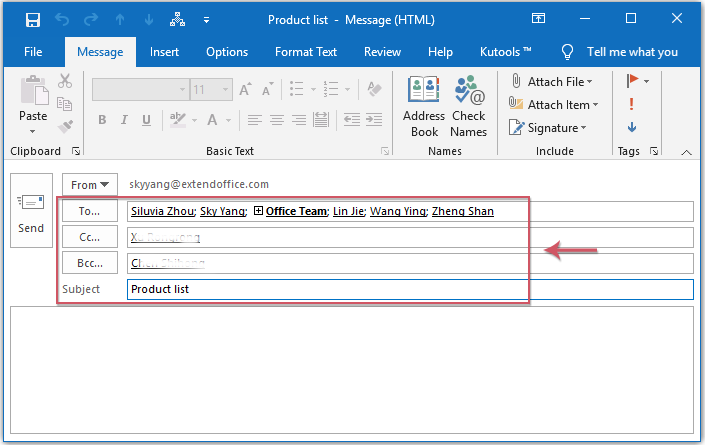
2. Setelah memasukkan informasi dasar, lalu klik Kutools > Kirim Secara Terpisah di pita, dan Untuk tombol akan ditampilkan sebagai SP Untuk, dan salam dimasukkan ke dalam badan pesan juga, lihat tangkapan layar:

Tips: Di teks salam, Anda dapat mengganti Nama Lengkap dengan Nama depan or Nama terakhir untuk kebutuhan anda.
3. Kemudian, buat badan pesan yang ingin Anda kirim, lihat tangkapan layar:
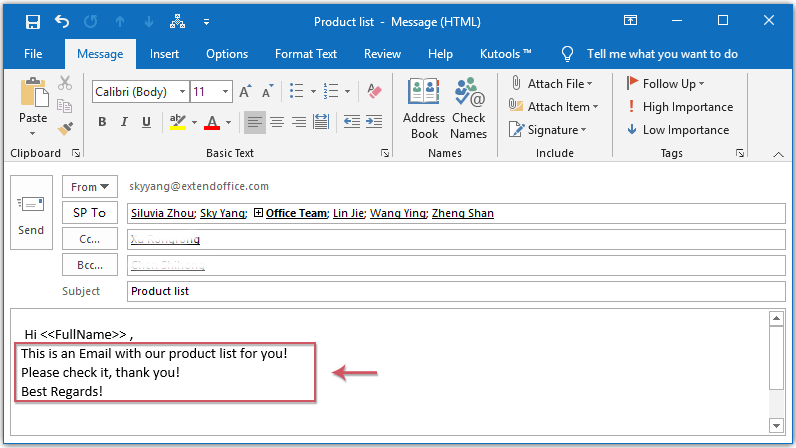
4. Terakhir, klik tombol Send untuk mengirim pesan, dan email telah dikirim ke setiap penerima secara individual dengan salam mereka sendiri.
Catatan:
1. Fitur ini juga dapat diterapkan untuk membalas atau meneruskan email.
2. Fitur ini juga mendukung grup kontak.
3. Jika Anda ingin memasukkan lampiran saat mengirim email massal yang dipersonalisasi, Anda hanya perlu mengklik Menyisipkan > melampirkan berkas untuk memasukkan lampiran yang Anda butuhkan, lihat tangkapan layar:
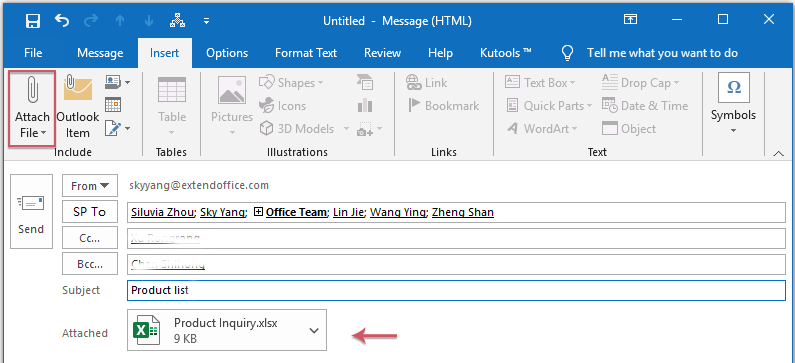
Alat Produktivitas Kantor Terbaik
Kutools untuk Outlook - Lebih dari 100 Fitur Canggih untuk Meningkatkan Outlook Anda
🤖 Asisten Surat AI: Email profesional instan dengan keajaiban AI--satu klik untuk mendapatkan balasan jenius, nada sempurna, penguasaan multibahasa. Ubah email dengan mudah! ...
📧 Email Otomatis: Di Luar Kantor (Tersedia untuk POP dan IMAP) / Jadwal Kirim Email / Auto CC/BCC Sesuai Aturan Saat Mengirim Email / Penerusan Otomatis (Aturan Lanjutan) / Tambah Salam Otomatis / Secara Otomatis Membagi Email Multi-Penerima menjadi Pesan Individual ...
📨 email Management: Mengingat Email dengan Mudah / Blokir Email Penipuan berdasarkan Subjek dan Lainnya / Hapus Email Duplikat / Pencarian / Konsolidasi Folder ...
📁 Lampiran Pro: Penyimpanan Batch / Pelepasan Batch / Kompres Batch / Penyimpanan otomatis / Lepaskan Otomatis / Kompres Otomatis ...
🌟 Antarmuka Ajaib: 😊Lebih Banyak Emoji Cantik dan Keren / Tingkatkan Produktivitas Outlook Anda dengan Tampilan Tab / Minimalkan Outlook Daripada Menutup ...
👍 Keajaiban sekali klik: Balas Semua dengan Lampiran Masuk / Email Anti-Phishing / 🕘Tampilkan Zona Waktu Pengirim ...
👩🏼🤝👩🏻 Kontak & Kalender: Batch Tambahkan Kontak Dari Email yang Dipilih / Bagi Grup Kontak menjadi Grup Individual / Hapus Pengingat Ulang Tahun ...
Lebih 100 Fitur Tunggu Eksplorasi Anda! Klik Di Sini untuk Menemukan Lebih Banyak.

